időnként előfordulhat, hogy a WMI szolgáltató Host folyamat következetesen kihasználva jelentős darab a CPU A Windows 11 / 10 / 8 / 7 számítógép. Beszámoltak arról, hogy néha a folyamat a CPU teljesítményének több mint 50% – át használja fel, különösen akkor, ha médiaalkalmazásokat használnak. Ebben a bejegyzésben látni fogjuk, hogyan lehet elhárítani a WMI szolgáltató Host magas CPU-használati problémáját. De mielőtt a hibaelhárítás módjairól beszélnénk, vessünk egy gyors pillantást arra, hogy mi a WMI Provider Host.
mi az a WMI Provider Host?
a szolgáltatás WMI szolgáltató Host (WmiPrvSE.exe) a Windows Management Instrumentation Provider Service rövidítése. Ez egy fontos szolgáltatás, és nehéz lenne kezelni az alkalmazásokat e folyamat nélkül. Ha leáll, a rendszer számos funkciója használhatatlanná válik. Ezenkívül előfordulhat, hogy a felhasználók nem is kapnak értesítést a különféle hibákról.
A WmiPrvSE.exe egy vírus?
a legit WmiPrvSE.az exe vagy a Windows Management Instrumentation Provider szolgáltatás folyamata a Windows/System32 mappában található, de a rosszindulatú programok álcázhatják magukat ezzel a névvel, és bármilyen mappába helyezhetik magukat. Így tehát, hogy elkülönítse ezt a lehetőséget, ellenőrizze a fájl tulajdonságait, és vizsgálja meg a víruskeresővel.
Hogyan állíthatom le a WMI szolgáltató Gazdagépét annyi CPU használatával?
most jön vissza a téma ezt a bejegyzést, ha látod, hogy a magas CPU, fuss szolgáltatások.MSc és indítsa újra a” Windows Management Instrumentation ” szolgáltatást, és nézze meg, hogy ez segít-e Önnek. Ha ez nem segít, próbálja ki ezeket a javaslatokat:
- Rendszerkarbantartási hibaelhárító futtatása
- rendszerteljesítmény-hibaelhárító futtatása
- hibaelhárítás tiszta rendszerindítási állapotban
- eseménynaplók ellenőrzése.
ezek közül néhányhoz adminisztrátori engedélyre lesz szükség.
1] Futtassa A Rendszerkarbantartási Hibaelhárítót
Futtassa A Rendszerkarbantartási Hibaelhárítót. A Rendszerkarbantartási hibaelhárító futtatásához. Nyissa meg a Futtatás parancsot, írja be a következőt, majd nyomja meg az Enter billentyűt:
msdt.exe -id MaintenanceDiagnostic
segít?
2] futtassa a System Performance hibaelhárítót
ezután futtassa a System Performance hibaelhárítót. Ehhez nyisson meg egy emelt szintű parancssort, írja be a következőt, majd nyomja meg az Enter billentyűt a teljesítmény-hibaelhárító futtatásához.
msdt.exe /id PerformanceDiagnostic
ez a hibaelhárító segít a Felhasználónak a Beállítások módosításában az operációs rendszer sebességének és teljesítményének javítása érdekében.
3] hibaelhárítás tiszta rendszerindítási állapotban
indítsa el a rendszert csökkentett módban hálózattal. Ha a rendszer biztonságos módban jól működik, akkor előfordulhat, hogy tiszta rendszerindítást kell végrehajtania. A Windows 10 Csökkentett módban történő indításához más eljárást kell követnie. Miután odaért, válassza ki a rendszer indításának lehetőségét ‘Csökkentett mód hálózattal’.
tehát indítson tiszta rendszerindítási állapotba, majd próbálja meg hibaelhárítani, azonosítani és elkülöníteni a jogsértő folyamatot kézzel. A munka elvégzése után állítsa a rendszert normál indításra.

4] Ellenőrizze az eseménynaplókat
ideális esetben ezeknek a lépéseknek meg kell oldaniuk a WMI-szolgáltató gazdagépe miatt magas CPU-használat problémáját. Ha azonban a probléma megoldatlan marad, a jogsértési folyamat azonosításához használhatja az Eseménynaplót is, majd felhasználhatja a hibák azonosítására.
kattintson a Win+X menüre, és válassza az Eseménynapló lehetőséget. Kattintson a Nézet menüre, majd válassza az analitikus és hibakeresési naplók megjelenítése lehetőséget. Következő az alkalmazások és Szolgáltatásnaplók > Microsoft > Windows > WMI tevékenység alatt keresse meg a WMI működési naplóját. Itt keresse meg a lehetséges hibákat, és jegyezze fel a ClientProcessID.
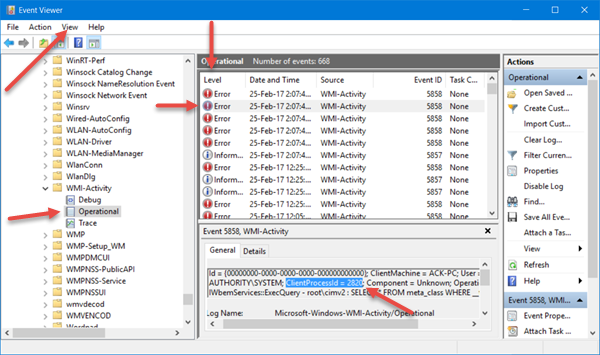
most nyissa meg a Feladatkezelő > Szolgáltatások fület, majd kattintson a PID gombra a folyamatok PID szerinti rendezéséhez.
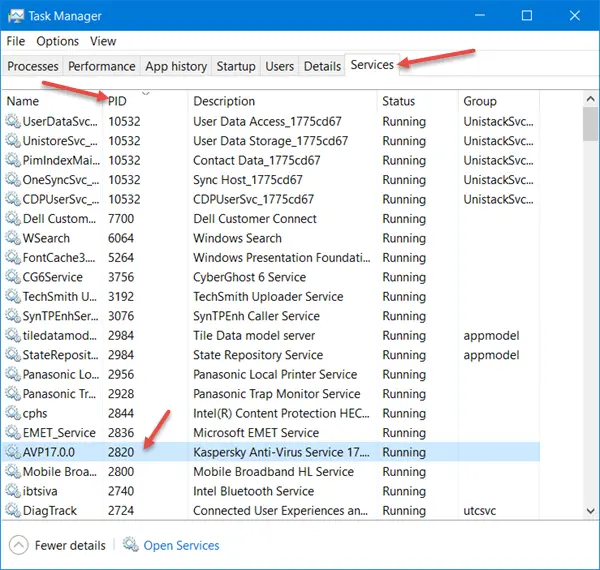
keresse meg a folyamatot a megfelelő folyamatazonosítóval. Ez az a folyamat, amely miatt a WMI túlzott CPU-t használ.
mi a WMI szolgáltató gazdagépe?
WMI szolgáltató Host (WmiPrvSE.exe) a Windows Management Instrumentation Provider szolgáltatást jelenti. Ha egy másik alkalmazás információt igényel a Windows rendszeréről, akkor a WMI szabványos módot kínál az információk megadására. Bár a fogyasztók nem fogják sokat használni, de fontos a vállalkozásban vagy bárhol, ahol a PC-ket központilag kezelik.
Letilthatom a WMI Provider Host szolgáltatást?
a WMI letiltható a szolgáltatások szakasz letiltásával. A Szolgáltatások beépülő modulban keresse meg a Windows Management Instrumentation szolgáltatást, kattintson rá a jobb gombbal, majd tiltsa le. Ez azonban megtöri a dolgokat, és a legjobb, ha úgy hagyja, ahogy futott.
megszüntethetem a WMI szolgáltató gazdagépét?
nem, nem tudja megszüntetni a WMI szolgáltató gazdagépét? A WMI Provider Host egy operációs rendszer szolgáltatás, ezért nem lehet vagy nem szabad véglegesen leállítani vagy letiltani.
ha további segítségre van szüksége, van egy speciális cikk a Technet-ről, amely a WMI-összetevők magas CPU-használatának hibaelhárításáról szól.